このページではAfter Effectsへの素材の読み込みについての基本をご紹介しています。
動画テンプレートなら編集も簡単
無料でも使えるのに、使わないのはもったいないかも。今すぐダウンロード。
プロジェクトの作成
After Effectsを起動すると名前のついてないプロジェクト「名称未設定プロジェクト」として自動的にプロジェクトが開きます。After Effectsで他のプロジェクトを開いていた場合は「ファイル>新規新規プロジェクト」を選択し新しいプロジェクトを作成します。このプロジェクト内で素材を利用していきます。
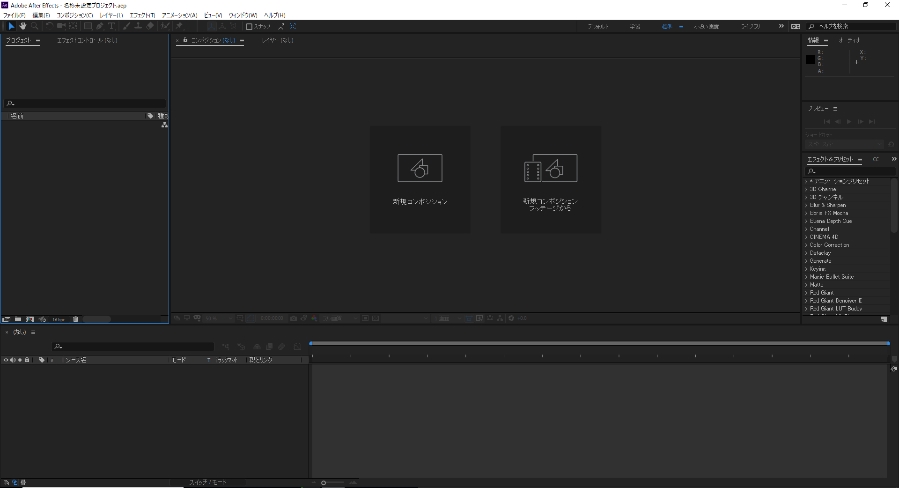
素材の読み込み
好みのファイルを選択して読み込む場合
プロジェクトパネルのグレーの何も表示されてない領域をダブルクリックすると素材を読み込むためのダイアログボックスが表示されます。何も表示されていない領域を右クリックして「読み込み>ファイル」と進んでもファイルの読み込みを行うことができます。お好みのフォルダの中から特定のファイルを直接ドラッグしてプロジェクトパネルの中に挿入してもファイルの読み込みを行うことができます。どのやり方であってもファイルを読み込むためのダイアログボックスを表示して、お好みのファイルを選択することができます。自分がやりやすい読み込み方法を選択すると良いでしょう。
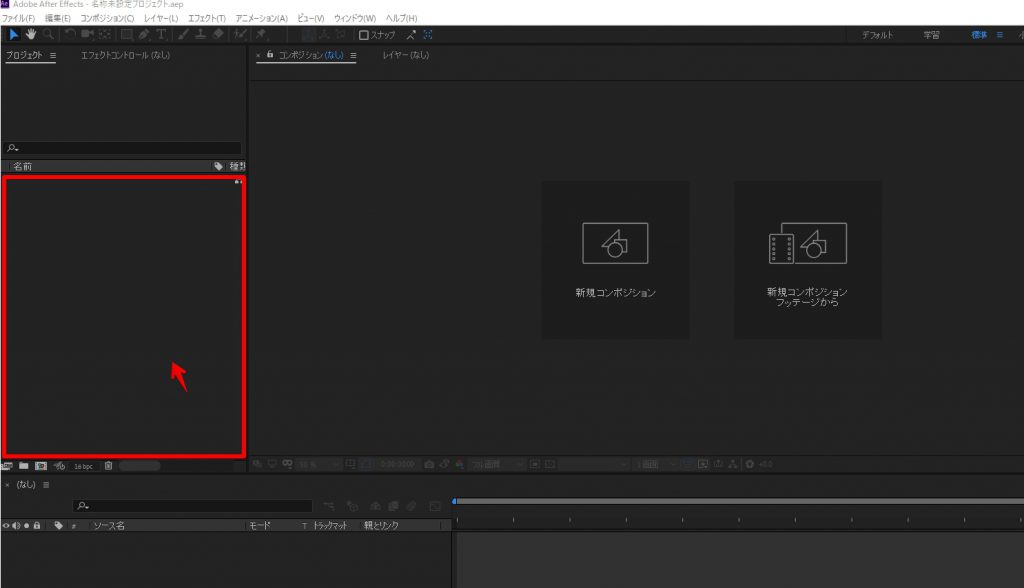
- 何も表示されてない領域をダブルクリック
- 何も表示されていない領域を右クリックして「読み込み>ファイル」
- ファイルを直接ドラッグ
- 「ファイル>読み込み>ファイル」
どの方法でも素材の読み込みが可能です。
フォルダごとファイルを読み込む場合
1つのフォルダの中に保存されている全てのファイルをまとめて読み込むこともできます。その場合ファイルの読み込みダイアログボックスで、読み込みたいフォルダを選択しダイアログボックスの下の部分にある「フォルダの読み込み」というボタンをクリックします。すると選択したフォルダの中に入っているファイル全てをまとめて読み込むことができます。読み込んだ素材はAfter Effects内部で自由に利用することができるようになります。お好みのプロジェクトの中に自由に素材を読み込んで編集を開始しましょう。
- 「フォルダの読み込み」というボタンをクリック
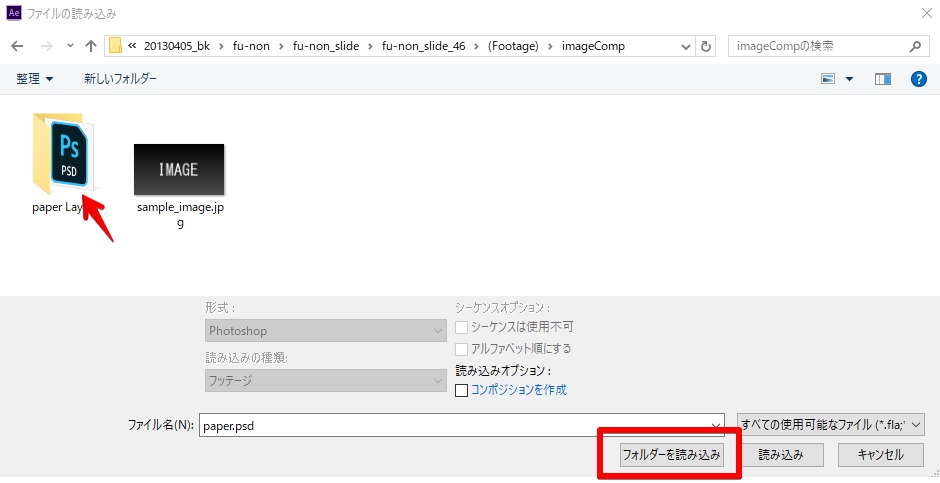
パソコン内の色々な階層に保存されいるファイルを複数まとめて読み込む場合
プロジェクトパネルの何もないところをダブルクリックし、「右クリック>読み込み>複数ファイル」を選択します。(「ファイル>読み込み>複数ファイル」でもOK)この方法で素材の読み込みを行うと、「終了」ボタンを選択するまで、素材の読み込みダイアログボックスが繰り返し表示されます。異なる階層にまたがって保存されているファイルをまとめて複数読み込みたい時には効果的な読み込み方法です。
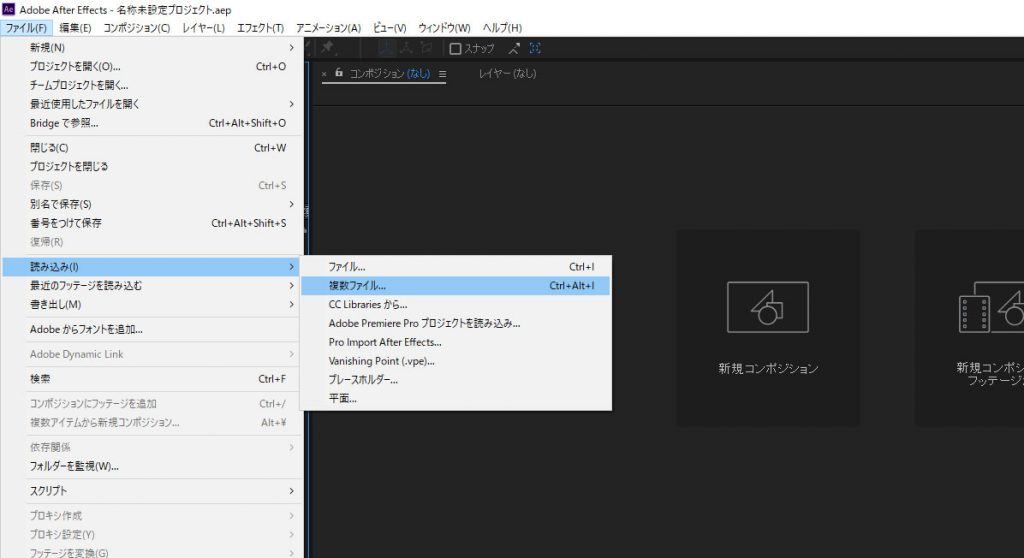
連番ファイルを読み込む場合
連番ファイルというのは初心者の方にはなかなか馴染みのないキーワードかもしれません。「動画を1フレームずつ書き出した、パラパラ漫画のような画像ファイルの集合体」の事を指します。RGBチャンネルのカラー情報以外にも、アルファチャンネルの情報、影、反射などなども連番ファイルで別々に書き出すことが3DCGの現場では多くあります。3DCGソフトウェアでは書き出しに非常に時間がかかると共に書き出し途中でのエラーもしばしば発生しますが、連番で出力しておくとエラーが起きても途中から再出力することが容易で便利です。
連番ファイルを開く場合には、これらの「画像の連番ファイル」を「1つの動画ファイルとして」読み込む必要があります。読み込み時に連番ファイルの最初の1枚を選択し、「〇〇シーケンス」にチェックを入れて読み込みます。〇〇の部分は、画像連番ファイルの形式がjpegやpng、targaやtiffなどによって名前が変わります。
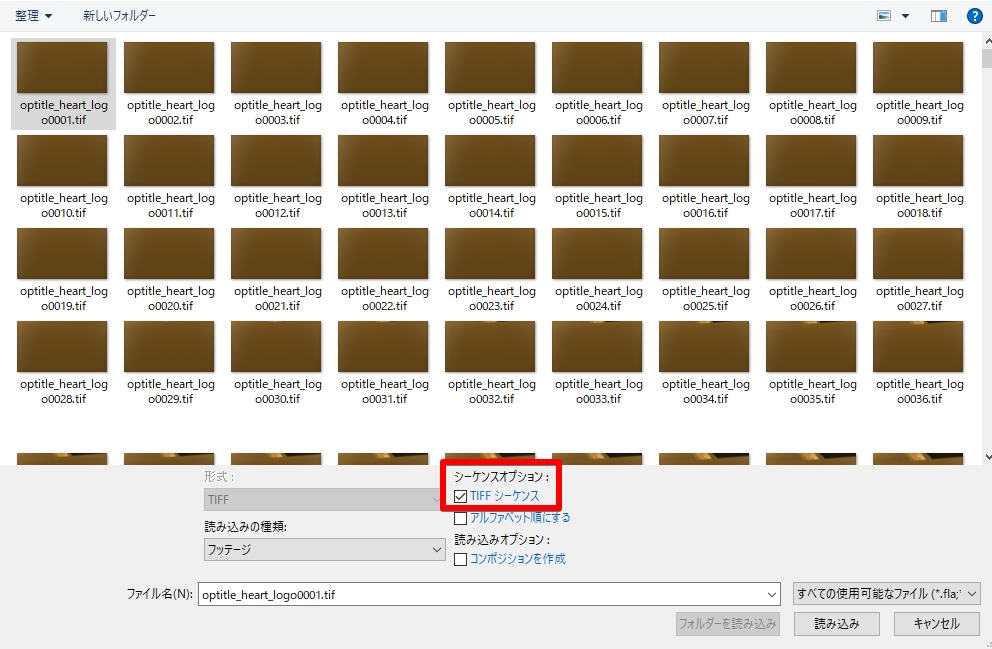
読み込んだファイルを確認する
プロジェクトパネルに読み込まれた素材をプロジェクトパネル上で選択するとプロジェクトパネルの上部にサムネイル画像とファイルの情報が表示されます。さらに読み込んだファイルをダブルクリックするとコンポジションパネルの横に振って時パネルが開き、読み込んだ素材の内容を確認することができます。
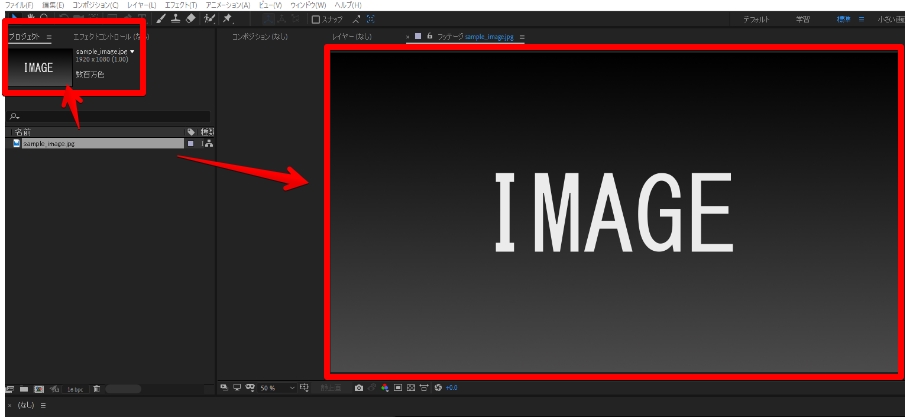
編集の開始
プロジェクトへの素材の読み込みが出来ると、素材を使った編集が出来るようになります。作成したプロジェクトの内部で、さらにコンポジションという領域を作成して編集を行っていくわけですが、その点はまた別のページでご紹介させて頂きます。


































